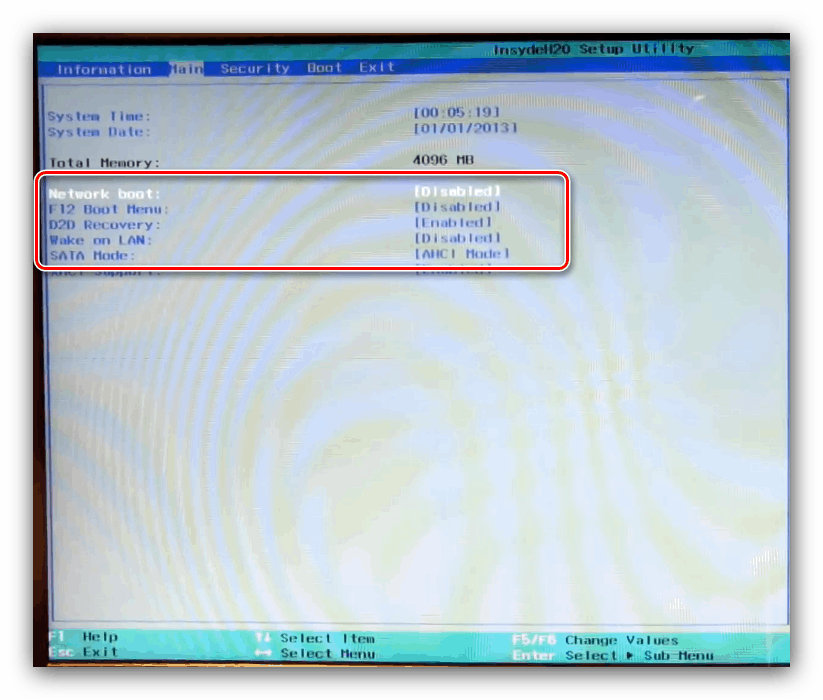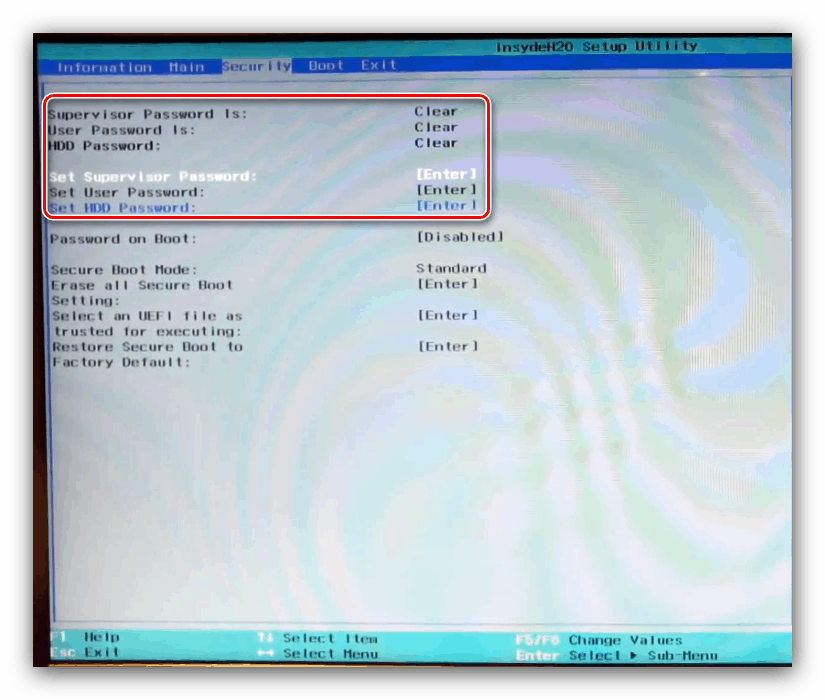تنظیم BIOS در لپ تاپ های Acer

لپ تاپ های شرکت تایوانی Acer در بین کاربرانی که به قیمت کم نیاز به دستگاه های کاربردی دارند ، محبوب است. مزایای آنها شامل یک بایوس نسبتاً ساده برای پیکربندی است و ما امروز می خواهیم در مورد این روش صحبت کنیم.
مطالب
گزینه های BIOS در ایسر
به عنوان سیستم عامل در لپ تاپ های Eiser ، از راه حل های AMI یا Award استفاده می شود که دارای برخی ویژگی های خاص است. یکی از ناخوشایندترین ، عدم وجود رابط گرافیکی حتی در نسخه های UEFI سیستم عامل است. با این حال ، این یک مشکل خاص نیست ، زیرا صرف نظر از نوع BIOS ، رابط یکپارچه است.
تنظیمات اساسی BIOS
ناگفته نماند که برای تنظیم پارامترهای خاصی از سیستم عامل باید وارد رابط آن شوید. لپ تاپ های ایسر معمولاً از طیف گسترده ای از کلیدها یا ترکیب کلیدها استفاده می کنند.
جزئیات بیشتر: ما وارد BIOS لپ تاپ Acer می شویم
پس از موفقیت با رابط ، منوی اصلی سیستم عامل در مقابل کاربر ظاهر می شود. برای شروع ، ساختار رابط را در نظر بگیرید. گزینه های موجود در چندین زبانه قرار دارند. 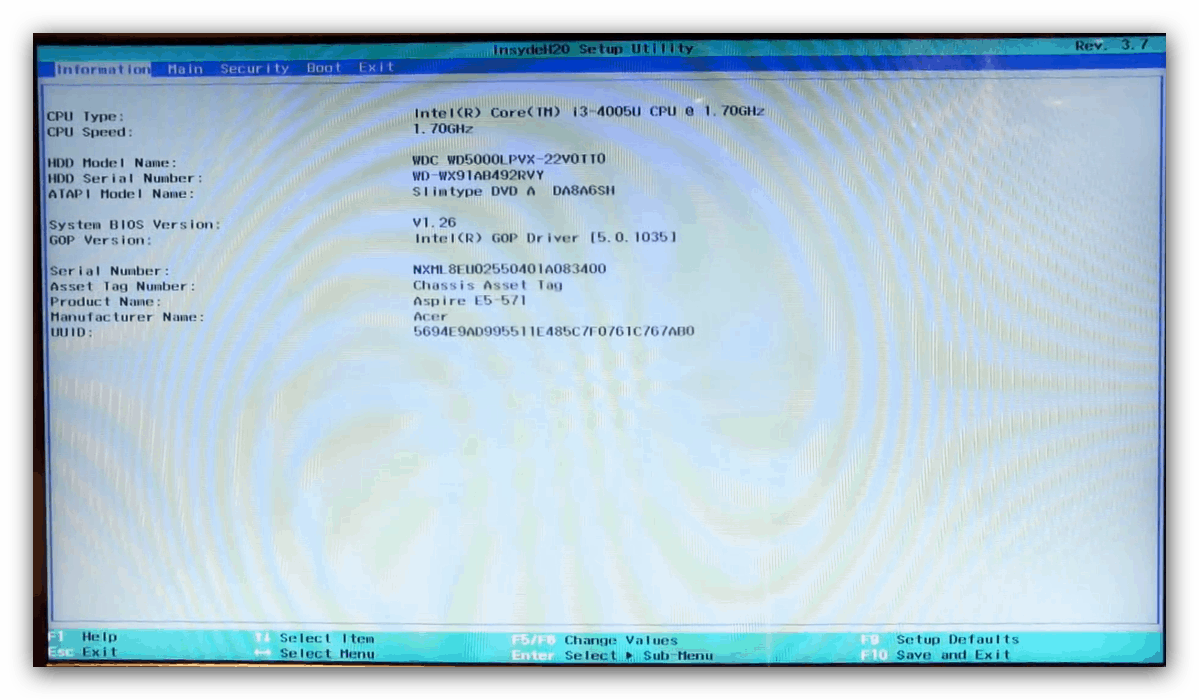
ما به طور خلاصه مطالب هر یک از آنها را شرح می دهیم:
- "اطلاعات" - در اینجا اطلاعات مربوط به دستگاه و وضعیت فعلی BIOS است.
- "اصلی" - اصلی ترین پارامترهای دستگاه مانند حالت عملکرد هارد دیسک ، فرکانس پردازنده و تنظیمات RAM (در همه دستگاه ها در دسترس نیست) ، گزینه های بازیابی و موارد مشابه.
- "امنیت" - تنظیمات امنیتی و دسترسی ، همانطور که از نام پیداست.
- "Boot" - پیکربندی دستگاه های بوت و دنباله آنها ، و همچنین برخی پارامترها ، مانند فعال کردن حالت پشتیبانی USB Legacy؛
همچنین بخوانید: پشتیبانی میراث USB چیست؟
- "Exit" - پارامترهایی برای صرفه جویی در تغییرات و خروج از رابط BIOS.
حال اجازه دهید به یک مرور کلی تر درباره تنظیمات مربوط به هر بخش برویم.
برگه اطلاعات
در بخش "اطلاعات" تنظیماتی وجود ندارد که کاربر بتواند آن را ویرایش کند - این یک صفحه اطلاعاتی است ، به همین دلیل مفید است. در اینجا می توانید نسخه BIOS فعلی ، مدل دقیق دستگاه ، وضعیت اجزای اصلی را دریابید. 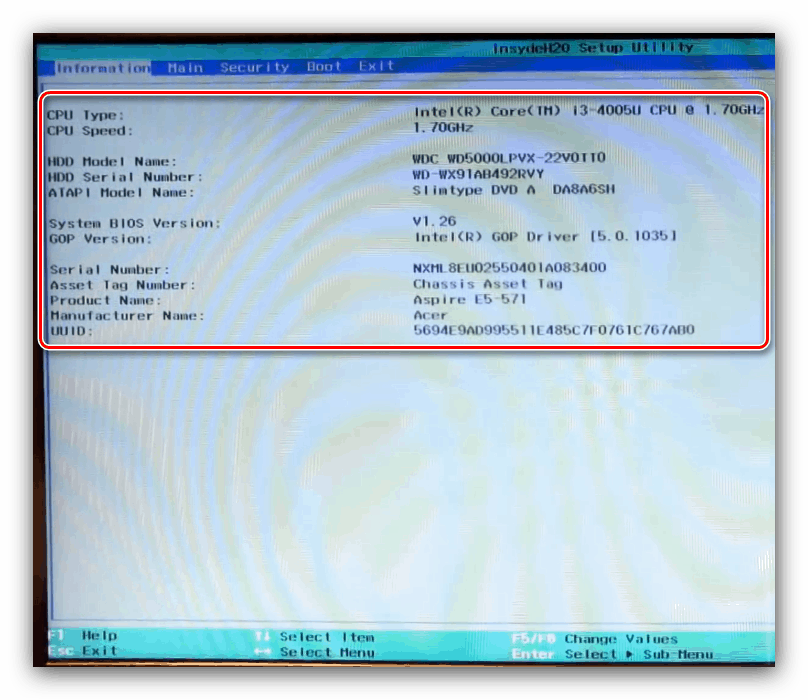
برگه اصلی
برگه "اصلی" شامل گزینه های اصلی لپ تاپ است ، بنابراین ما با جزئیات بیشتری در مورد آن صحبت خواهیم کرد.
- پارامترهای "زمان سیستم" و "تاریخ سیستم" به ترتیب وظیفه تعیین تاریخ و زمان سیستم را دارند. مقادیر متناسب با واقعیت بسیار مهم است ، زیرا عملکرد هر دو BIOS و سیستم عامل به این پارامتر بستگی دارد.
- گزینه "Total Memory" میزان رم در لپ تاپ را نشان می دهد. شما نمی توانید هیچ تغییری در آن ایجاد کنید - این پارامتر کاملاً نشانگر است.
- تنظیم "حافظه فیلم" به شما امکان می دهد میزان حافظه داخلی GPU داخلی را تنظیم کنید. مقادیر موجود بستگی به مقادیر تعیین شده توسط سازنده ، تراشه موجود و میزان رم دارد. به عنوان یک قاعده ، شما نیازی به تغییر این پارامتر به هیچ وجه ندارید. در بعضی از مدل های لپ تاپ کاملاً وجود ندارد.
- علاوه بر این ، تعدادی گزینه خاص وجود دارد که ویرایش آنها بصورت پیش فرض مسدود شده است. تغییر این پارامترها معمولاً پس از فعال کردن محافظت از رمزعبور در دسترس است ، که بعداً در مورد آنها صحبت خواهیم کرد. حال بیایید به طور خلاصه تنظیمات قفل شده را شرح دهیم.
![پارامترهای خاص در تنظیمات اصلی BIOS لپ تاپ Acer]()
- "Quiet Boot" - وظیفه روشن یا خاموش کردن به اصطلاح "بوت خاموش" را دارد ، که در طی آن فقط آرم تولید کننده بدون اطلاعات خدمات با روشن شدن لپ تاپ روی صفحه نمایش داده می شود.
- "Power On Display" - این تنظیم به شما امکان می دهد هنگام اتصال یک مانیتور خارجی ، رفتار صفحه نمایش لپ تاپ داخلی را تنظیم کنید. بسته به مقدار انتخاب شده ، صفحه نمایش داخلی خاموش می شود یا هر دو صفحه با هم کار می کنند.
- "شبکه راه انداز" - به لپ تاپ اجازه می دهد هسته شبکه را از یک سرور از پیش تنظیم شده بوت کند. این گزینه برای کاربران شرکت ها طراحی شده است ، و در استفاده خانگی تقریبا بی فایده است. با خیال راحت خاموش می شود.
- "F12 Boot Menu" - درج این پارامتر به شما امکان می دهد با فشردن کلید F12 لیستی از رسانه قابل راه اندازی متصل تماس بگیرید و مورد دلخواه خود را از بین آنها انتخاب کنید. این گزینه برای دستگاه هایی با چند HDD و SSD که روی سیستم عامل های مختلف نصب شده اند ، مفید است.
- "D2D Recovery" گزینه ای خاص برای Acer است که حالت بازیابی را فعال می کند. ما قبلاً ویژگی های آن را در مقاله ای جداگانه بررسی کرده ایم که توصیه می کنیم با آن آشنا شوید.
جزئیات بیشتر: بازیابی D2D در BIOS چیست
- "SATA Mode" - این تنظیم حالت های عملکرد اتوبوس SATA را تغییر می دهد. به طور پیش فرض ، AHCI نصب شده است که بندرت نیاز به تغییر دارد. توجه داشته باشید که این گزینه ممکن است در برخی از گزینه های BIOS در لپ تاپ های Acer در دسترس نباشد.
همچنین بخوانید: حالت AHCI در BIOS چیست؟
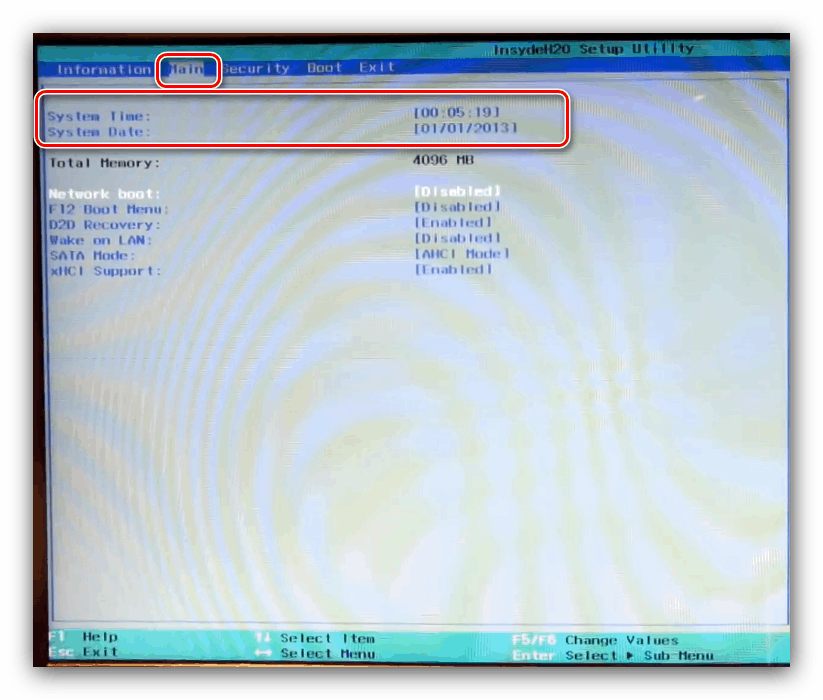
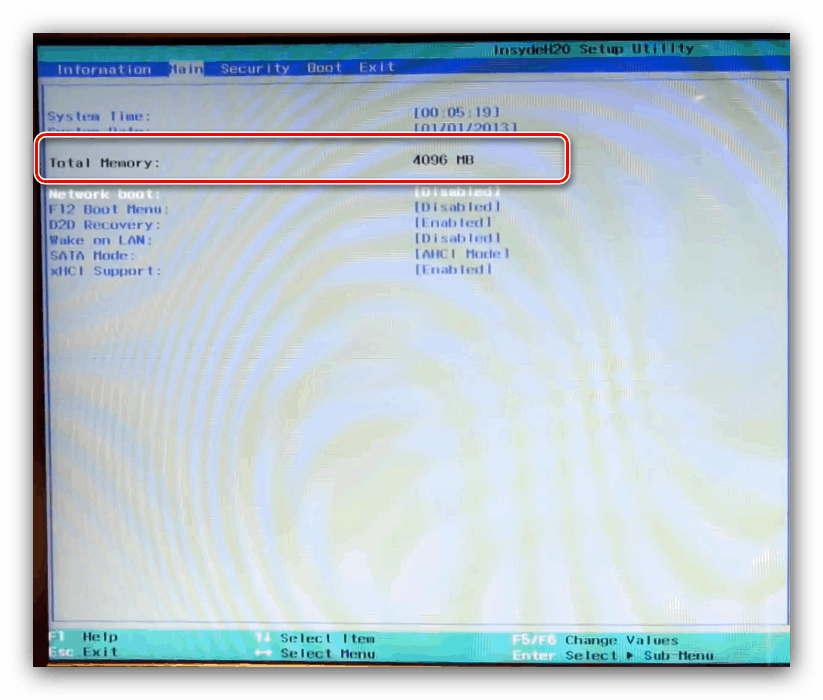
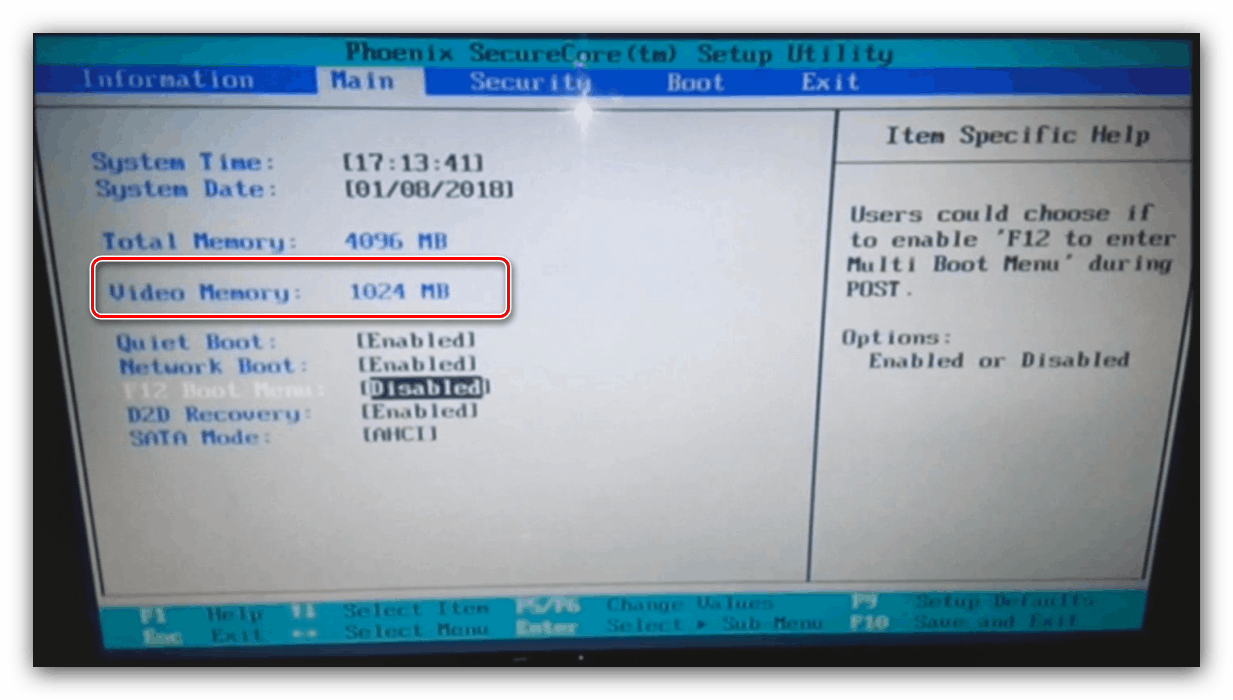
در BIOS برخی از مدلهای پیشرفته لپ تاپ (به ویژه سری Nitro و Predator) ، تب "Main" ممکن است دارای پارامترهای اضافی باشد - به عنوان مثال ، صفحه لمسی را فعال یا غیرفعال کنید.
برگه امنیت
از نام بخش ، مشخص می شود که تمام گزینه های موجود در آن مسئول تنظیمات امنیتی هستند. اکثر آنها مورد نیاز کاربر معمولی نیستند ، بنابراین ما فقط به قابل توجه ترین آنها خواهیم پرداخت.
- سه گزینه اول وظیفه تنظیم رمز عبور برای دسترسی به BIOS (اداری و کاربر) و هارد دیسک را بر عهده دارد. سه گزینه زیر به شما امکان می دهد این گذرواژهها را تنظیم کنید.
![تنظیمات گذرواژه در زبانه امنیتی رابط Acer Laptop BIOS]()
برای دسترسی به برخی تنظیمات در "Main" ، باید یک رمز عبور اداری تنظیم کنید - گزینه "تنظیم گذرواژه Supervisor" .
- دومین گزینه قابل توجه در این بخش "حالت امن راه انداز" است . حالت "Secure Boot" به عنوان نوعی محافظت در برابر نصب مجدد سیستم یا ایجاد چند بوت عمل می کند ، بنابراین برخی از کاربران باید ابتدا این گزینه را فعال کرده و سپس آن را غیرفعال کنند.
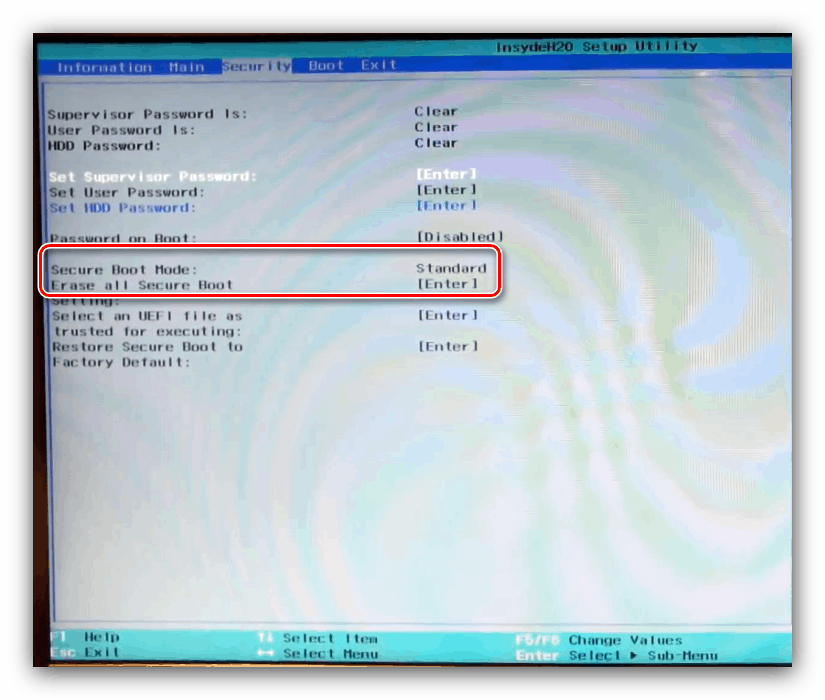
برگه بوت
این بخش عمدتا به گزینه های بوت لپ تاپ اختصاص داده شده است.
- تنظیم "Boot Mode" حالت های بوت را تغییر می دهد - گزینه "UEFI" برای ویندوز 8 و بالاتر مورد نیاز است ، در حالی که گزینه "Legacy" برای نسخه هفتم و پایین سیستم عامل مایکروسافت است.
- قبلاً در مورد گزینه "Secure Boot" صحبت کردیم - اگر نیاز به نصب مجدد سیستم یا نصب دیگری دارید ، باید این تنظیم را به "غیرفعال کردن" تغییر دهید .
- از این برگه نیز می توانید لیست اولویت بارگیری را پیکربندی کنید.
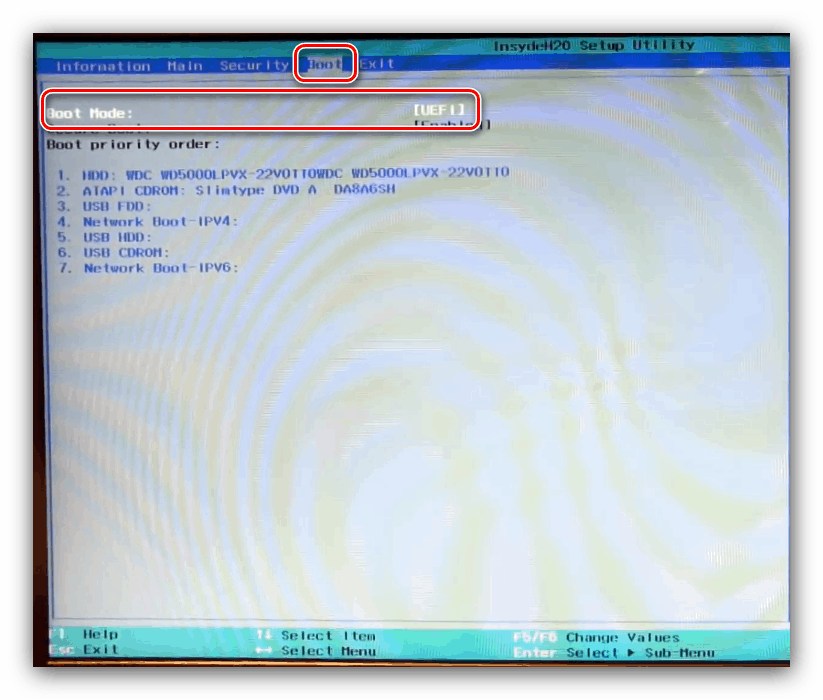
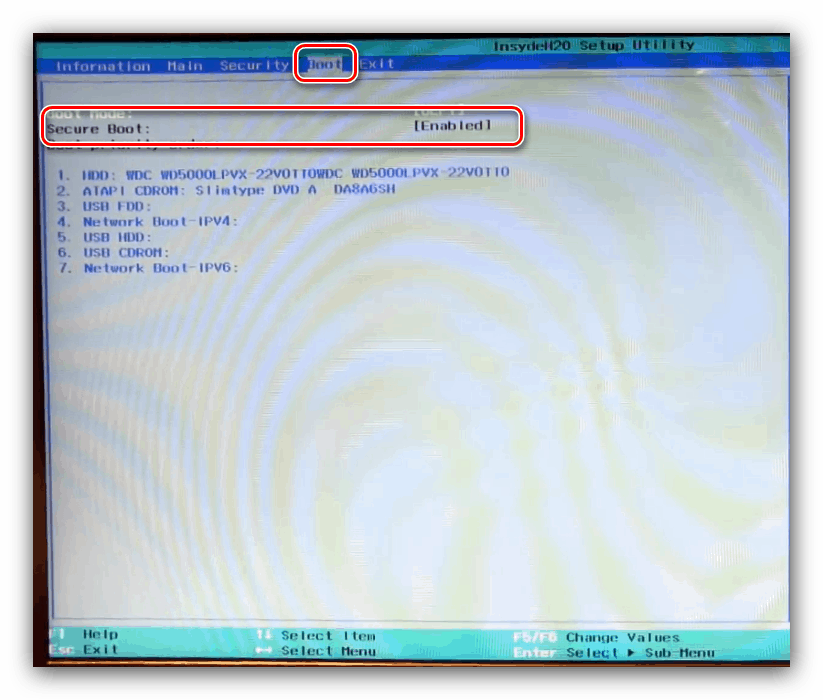
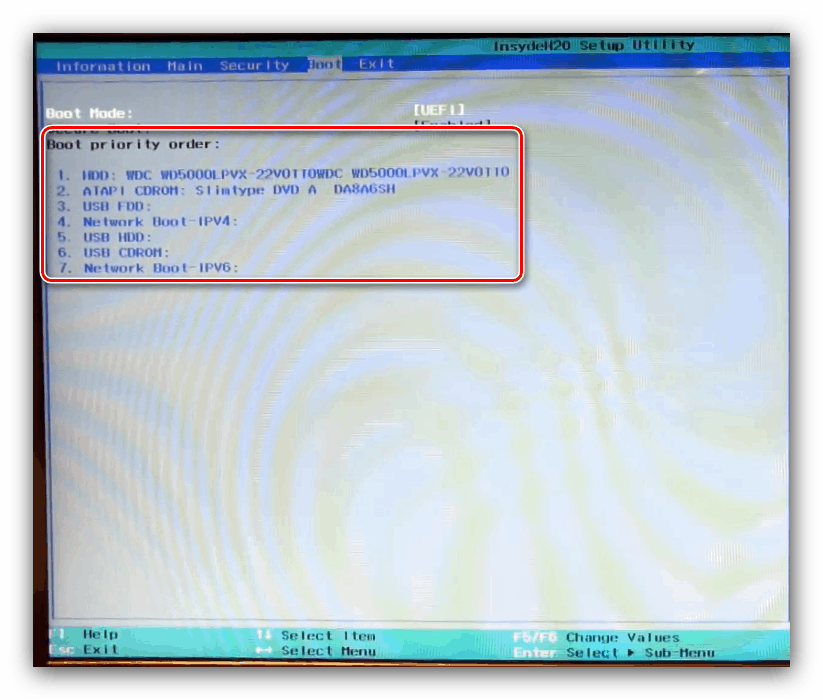
از برگه خارج شوید
آخرین مجموعه گزینه ها شامل صرفه جویی یا تنظیم مجدد در تنظیمات کارخانه می باشد: "Exit Saving Changes" به شما امکان می دهد تغییرات خود را ذخیره کنید ، "Exit بدون تغییر" BIOS را بدون ایجاد تغییراتی بسته می کند و "Load Setup Defaults" تنظیمات سیستم عامل را به صورت پیش فرض کارخانه تنظیم می کند. 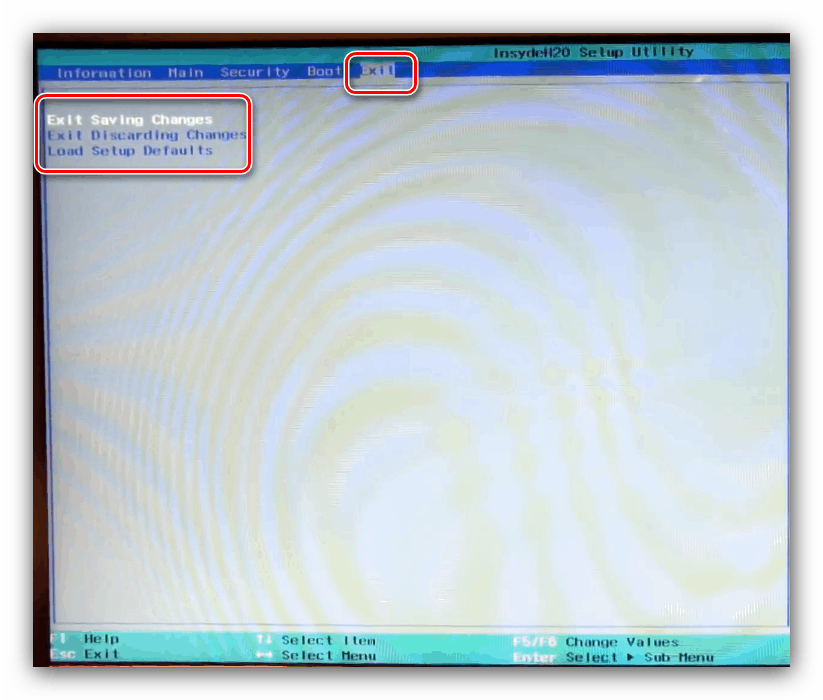
نتیجه گیری
ما پارامترهای اصلی BIOS لپ تاپ های Acer را بررسی کردیم. همانطور که مشاهده می کنید ، تنظیمات در مقایسه با سیستم عامل دسک تاپ کاملاً محدود هستند.